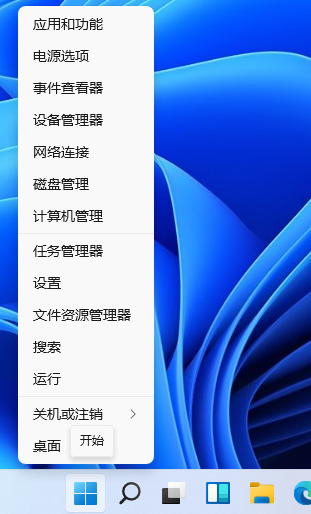相信大家都知道任务栏右侧有一块区域是用来放置输入法图标的,叫做语言栏。可是有一些用户,在系统里找不到输入法的图标会给工作带来许多不便,怎么样找回任务栏里的图标文件,下面,小编给大家分享输入法图标不见了的处理技巧。
对很多新手来说,类似这些问题是致命的,不知为什么输入法图标不见了,很着急又很无奈怎么也不能调出输入法。用电脑鼠标在输入法语言栏上可选输入法,但用ctrl shift就是无法切换出来输入法,没有一点反应,那么输入法图标不见了怎么办呢?下面,小编就来跟大家讲解输入法图标不见了的解决技巧。
输入法图标不见了怎么解决
依次点击“开始/Windows系统/控制面板”菜单项。

输入法图-1
在打开的控制面板窗口中,点击“语言”图标。

输入法图标图-2
win10系统,win10正式版的和安装制作步骤
win10正式版具有更多的新颖性.它可以同时在PC、智能终端设备上进行运行.除此之外,下载和安装还有其他不同的功能.所以今天你们和小编一起啊来看看win10的下载和安装吧~
这时会打开语言窗口,点击左侧边栏的“高级设置”菜单项。

输入法图标图-3
在打开的高级设置窗口中,找到“切换输入法”一项的“使用桌面语言栏”设置项,选中其前面的复选框。最后点击保存按钮。

电脑输入法图-4
这时可以看到在Win10桌在右下角已显示出了当前的输入法图标了。
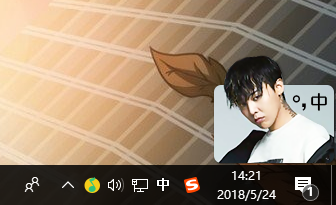
输入法图标图-5
以上就是输入法图标不见了的处理步骤。
以上就是电脑技术教程《输入法图标不见了怎么办,小编教你输入法图标不见了怎么解决》的全部内容,由下载火资源网整理发布,关注我们每日分享Win12、win11、win10、win7、Win XP等系统使用技巧!启用网络发现,小编教你win10怎么启用网络发现
Win10系统中,有用户反映称桌面上的网络无法打开,打开后就弹出提示网络.网络计算机和设备不可见.请启用网络和共享中心中的网络发现.怎么操作?下面,小编就来跟大家说说启用网络的操作了.